Ben je het zat om tekst en links naar jezelf te e-mailen van laptop naar mobiele telefoon?
Wilt u een eenvoudigere manier hebben om URL's van desktop naar WhatsApp door te sturen?
Staat je telefoon vol screenshots van je computer met links waarop niet kan worden geklikt?
Probeer je nog steeds websitenamen te onthouden, maar lukt het niet, gezien de lange en lelijke URL's?
We zijn hier om te helpen!
De QRCodeChimp verfraaiingsstudio plug-in voor Google Chrome is de beste manier om QR-codes van weblinks en geselecteerde tekst te genereren en te delen. Het kan eenvoudig worden geïnstalleerd vanuit de Chrome Web Store voor de gemakkelijkste en snelste manier om URL's te delen.
Maak je geen zorgen; het is makkelijker dan je denkt!
Hoe gebruik ik de QR Code Generator Chrome-extensie?
1. Als je Google Chrome nog niet op je computer hebt geïnstalleerd, download het dan hier voor je respectievelijke besturingssysteem.
2. Ga naar Chrome Web Store.

3. Zoek naar het QRCodeChimp QR-codemaker op de zoekbalk.

4. Klik op QRCodeChimp's extensie voor Google Chrome.
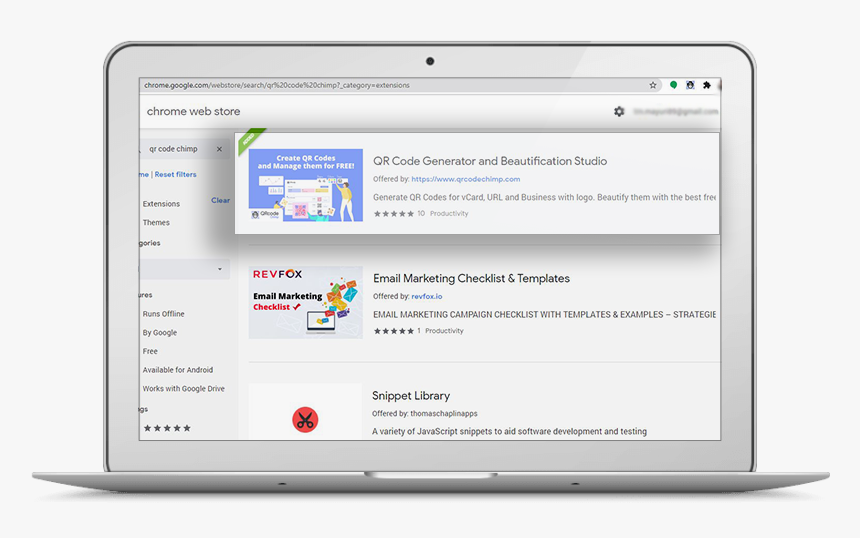
5. Klik op de knop 'Toevoegen aan Chrome' om de installatie te starten.

6. Klik op "Extensie toevoegen" om de extensie van de QR-codegenerator aan Chrome toe te voegen.

7. U kunt de extensie openen vanuit de rechterbovenhoek van de werkbalk van Google Chrome.

8. Zie je de extensie? Doe nu een klein dansje om alle e-mails voor jezelf te elimineren.
Waarom is QR Code Generator Chrome-extensie nuttig?
- QRCodeChimp generator voor Google Chrome kan met één klik aangepaste QR-codes voor elke webpagina maken.
- Het is uitstekend geschikt voor het delen van URL's van websites met collega's, vrienden of op sociale media.
- QR-codegeneratorextensie voor Chrome kan ook offline werken.
- U kunt de Uitbreiding QR-codegenerator op elk OS-apparaat, zolang Chrome erop is geïnstalleerd.
- QR Code Chimp generator gebruikt geen service van derden voor het genereren van QR-codes, waardoor het privacyvriendelijk is.
Hoe ken ik mijn Google QR-code?
- Als u de QR-code wilt scannen, moet u al zijn aangemeld bij uw Google-account op het apparaat dat u wilt gebruiken.
- Scan de QR-code van de ingebouwde QR-codescanner via een smartphonecamera.
- Selecteer de banner en volg de instructies om in te loggen.
- Als uw smartphone geen Android 9 of hoger ondersteunt, download dan een app om QR-codes te scannen. De apps zijn direct beschikbaar op zowel Android als iPhones.
QRCodeChimp heeft een QR-codegeneratorextensie voor Chrome om probleemloos URL's en tekst te delen; je kunt het gebruiken om een te maken QR-code voor vCard. Probeer nu onze QR-codegeneratorextensie voor Google Chrome!








